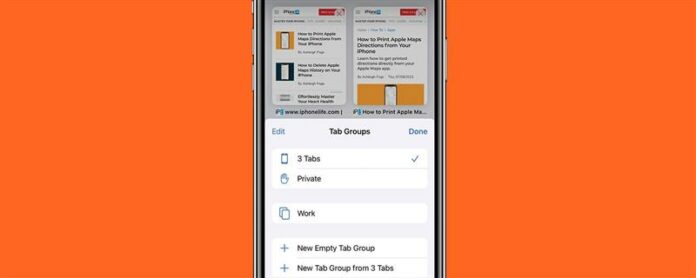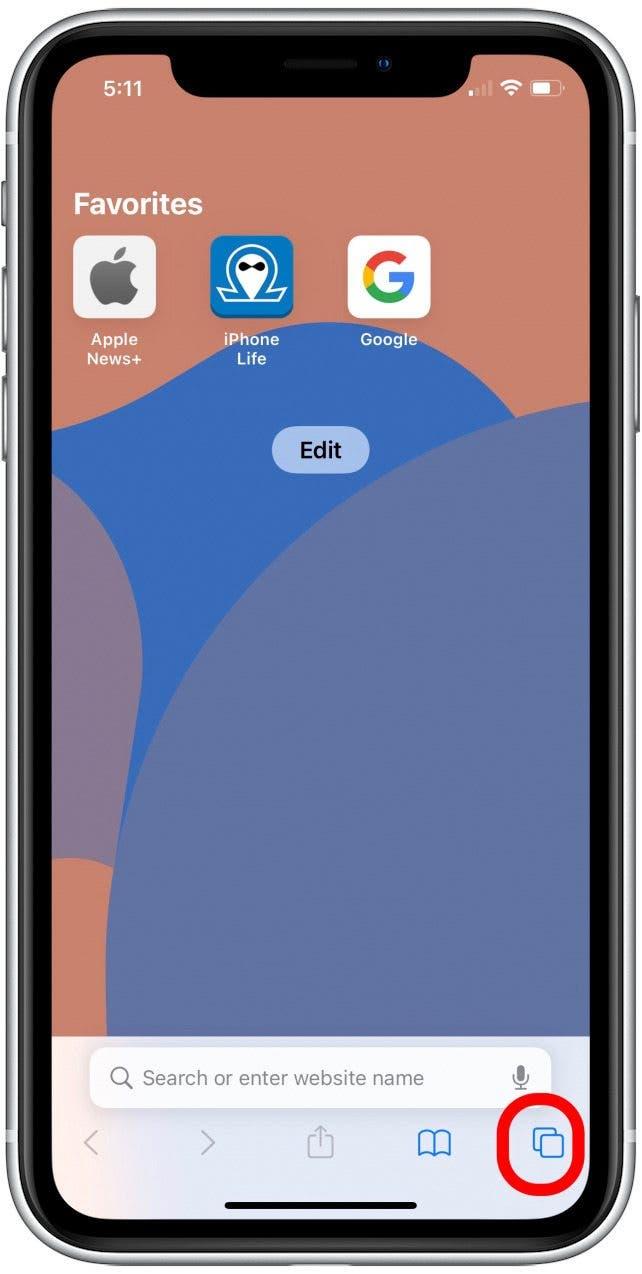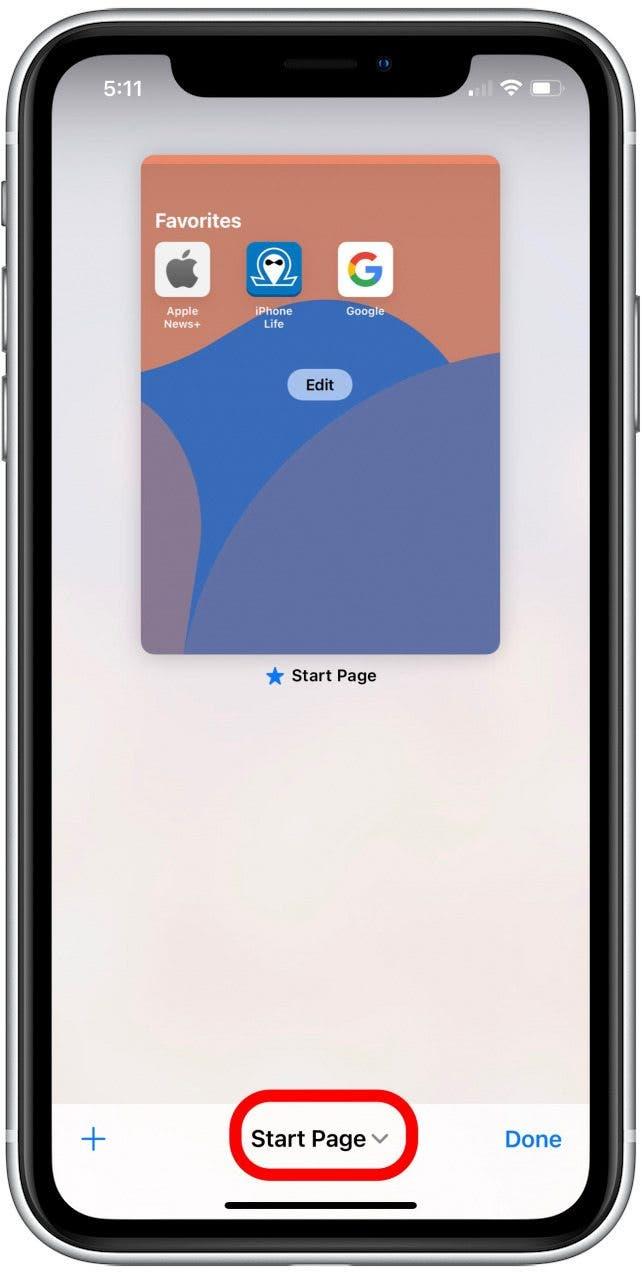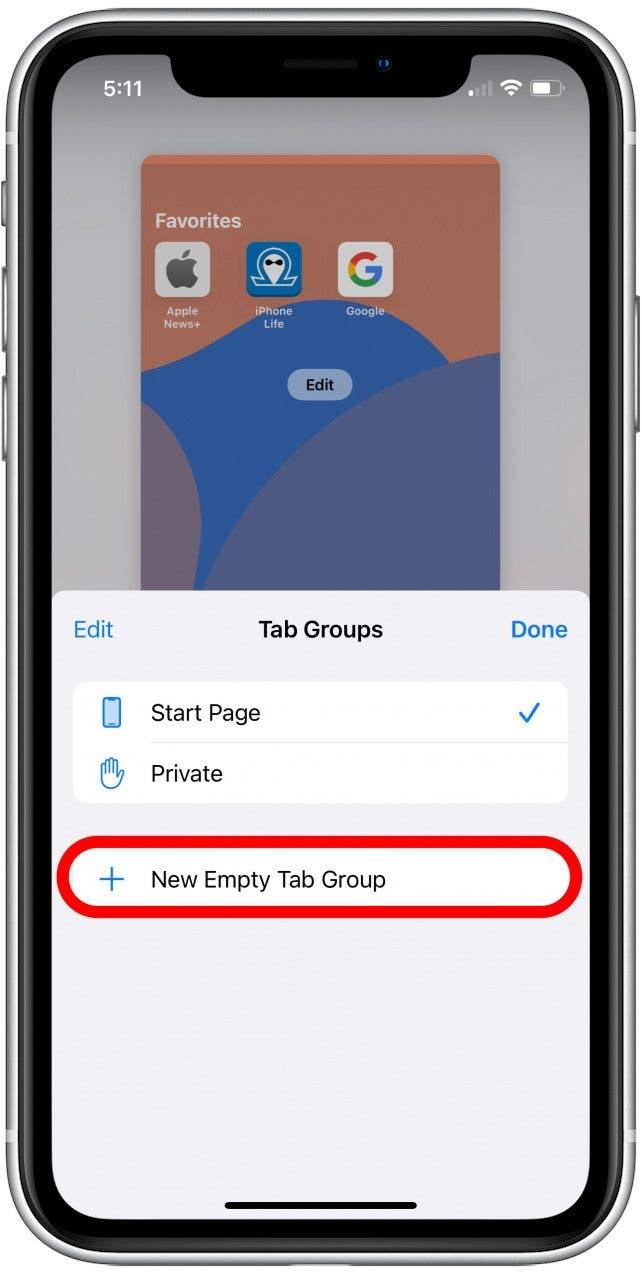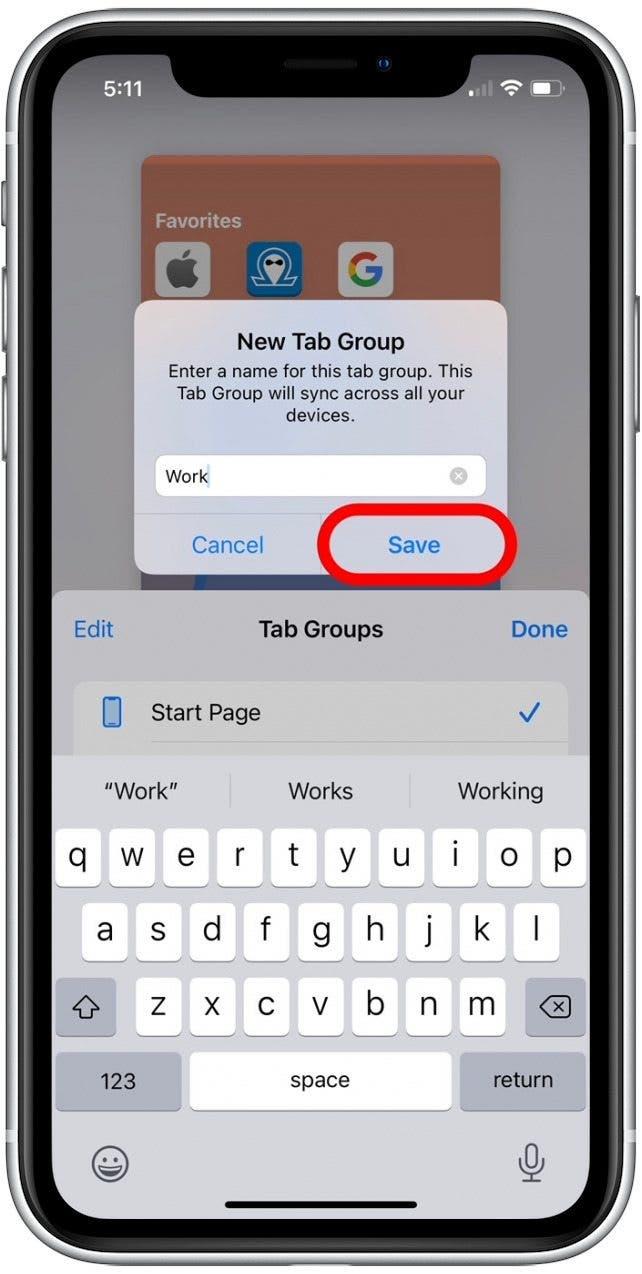Oletko sellainen henkilö, jolla on aina viisikymmentä avointa välilehtiä kerrallaan? Se voi tehdä niihin liittyvistä välilehdistä melko vaikeaa löytää, mutta tällä uudella iOS- ja iPados 15 -ominaisuuksilla voit ryhmitellä siihen liittyviä välilehtiä yhdessä selaamisen, kuten työn, matkasuunnittelun tai ostosmahdollisuuksien mukaan. Sukellamme siihen.
Aiheeseen liittyvä: kuinka piilottaa sovellukset iPhonesta ja löydä ne myöhemmin
Miksi rakastat tätä vinkkiä
- Järjestä välilehdet ryhmiin helpommin liittyvien välilehtien löytämiseksi.
- Katso vain välilehdet, jotka haluat nähdä, kun jaat ne ryhmiin.
Kuinka luoda välilehdet Safariin iPhonessa
Uuden välilehtien luominen Safariin on yksinkertaista, ja se voi auttaa sinua tuntemaan olonsa järjestäytyneemmäksi ryhmittelemällä verkkosivustoja, jotka käyvät töissä erikseen välilehdistä, jotka olet avoinna muille henkilökohtaisille selaamisille. Lisäksi välilehtiryhmäsi synkronoidaan laitteiden yli, jotta selaaminen helpottaa sitä laitetta riippumatta! Tämä tarkoittaa, että voit aloittaa artikkelin lukemisen iPhonen välilehteesi ryhmästä ja lopettaa sen lukeminen iPadillasi ilman, että sinun on selata sivua uudelleen!
Koska Safari-välilehtiryhmät ovat uusia iOS 15: ssä, jos sinulla on aikaisempi ohjelmistoversio, sinun täytyy Päivitä iOS 15: een Ennen tämän kärjen käyttöä. Jos haluat lisätietoja uusista iOS 15 -ominaisuuksista, kirjaudu päivän kärjen uutiskirje.
Näin ryhmitään välilehtiä Safariin iOS 15: ssä:
- Open safari .
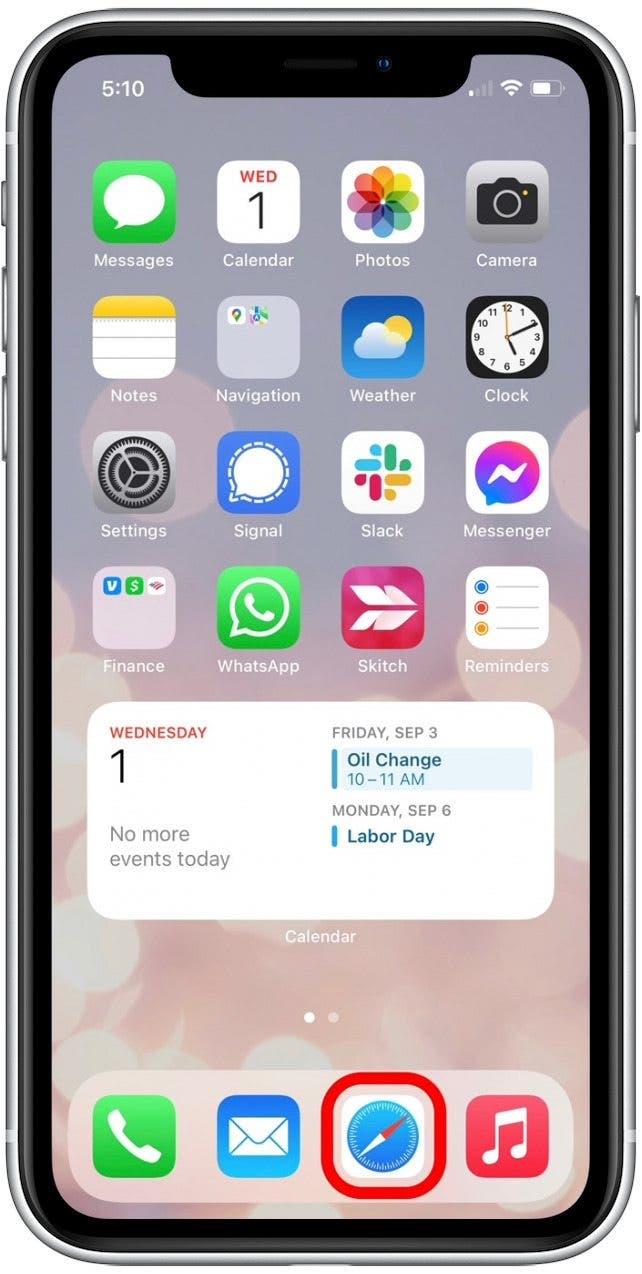
- Napauta -välilehteä työkalurivillä.

- Napauta missä se osoittaa aloitussivun tai avaamasi välilehtien lukumäärän.

- Napauta uusi tyhjä välilehti .

- Nimeä välilehtiryhmäsi ja napauta Tallenna .

Nyt kaikki avaamasi välilehdet lisätään tähän välilehti -ryhmään. Jos haluat tarkastella muita tämän ryhmän välilehtiä, napauta vain Tab -kuvaketta uudelleen.